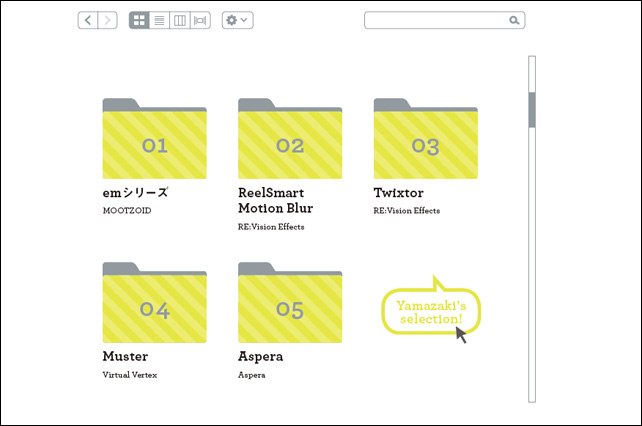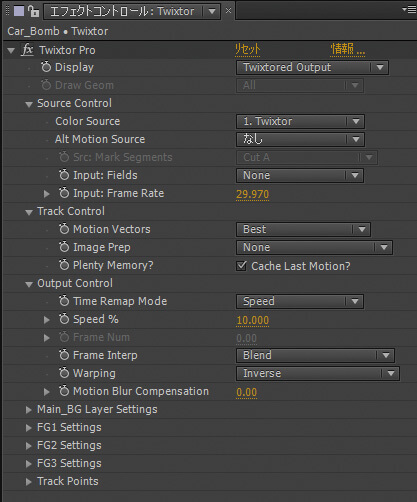TOOL 03
Tool:Twixtor
Maker:RE:Vision Effects
映像素材を非常に滑らかにタイムリマップすることが可能なAfter Effectsプラグイン。AEのネイティブエフェクトでもタイムリマップ処理は可能ですが、フレームが破綻してしまう場合があります。しかし、このTwixtorを使用すると驚くべき補間をもって動画のタイムリマップが可能となります。たった2フレームを100フレームに引き延ばしても破綻が生じない、ハイスピードカメラで撮影したかのようなスーパースロー映像を作ることが可能なのです。ぜひ一度参考動画などを見てみると良いでしょう。きっと驚愕するにちがいありません。
Twixtor
対応アプリケーション:Adobe After Effects CS5以降、Adobe Premiere Pro CS5以降、Final Cut Pro 7およびX 10.0.8 以降、Avid Media Composer 6.0 以降、Autodesk Sparks、NUKE 5.1 v2 以降、Fusion 5.1 以降(32bit/64bit)ほか
対応OS:対応アプリケーションに準ずる
価格:46,440円(AE/Premiere対応スタンダード版)、83,590円(AE/Premiere対応Pro版)ほか
問い合わせ:(株)フラッシュバックジャパンほか
www.flashbackj.com
toolfarm.co.jp
基本機能
処理を施したい映像に適用し、望みの速度を入力します。通常であれば1/100の速度で再生したらカクついてしまいますが、Twixtorであれば1/100にしても間のフレームを補間し、滑らかなスーパースロー映像が簡単に作成可能です。実に驚異的なプラグインと言えます。
Twixtorのタイムリマップは、大きく分けて速度をパーセンテージで処理する方式と、フレーム数を指定する方式の2通りがあります。時と場合で使いやすい方を選ぶといいでしょう。ただ、存在しないフレームを生成するため、動きが交差する箇所などは補間が破綻することもあります。そういった場合にマスク機能があります。また、同じ処理を背景とキャラクターなどに分けて個別に処理するのも良いでしょう。動きの交差がなく、破綻もしにくくなります。
適用する映像素材
Twixtorのコントロールウインドウ。[Source Control→Input Frame Rate]に元素材のフレームレートを入力します
[Output Control→Time Remap Mode]でSpeedかFrame Numberかを選択できます。「素材全体を丸ごと50%の速度に」といったときはSpeedで50と入力します。キーも打つことが可能なので、ここまで100%でここから10%、ということも可能です。より感覚的で細かい調整を行いたい場合はFrame Numberモードが良いでしょう。あらかじめポイントとなるフレームにキーを打っておき、そのキーの間隔を調整することで直感的なタイムリマップが可能になります
Frame Numberモードであらかじめ等間隔にキーを打ったもの
キーの間隔を調整したもの。間隔が狭いところが速く、広いところがスローになっています
速度を1/100にした画像。元素材には存在しない、Twixtorで生成されたフレームです。静止画では伝わりませんが、破綻なく実に滑らかにスローになっているのがわかります
活用例
当社では、実写素材に使用することが多いです。実写素材を使いたくても、その速度感などが思ったものと異なった場合等に使用しています。よくあるのが炎や煙の速度調整です。炎や煙は微妙な動きの速さで表情が異なります。同じ松明でも、戦いのシーンでは激しく燃え、語りのシーンではゆっくりと揺らめいているといった具合です。また、スローやHSのシーンなどに使用している実写素材も、Twixtorによってスローにしています。
映画やゲームムービーなどで使用している実写素材は、そのシーンに合わせて速度を調整している場合があります。特にHSカットのための実写素材作成にはTwixtorは欠かせません
FumeFXで作成した爆発にTwixtorを適用した例。実写素材だけでなく、もちろんCGの素材にも使うことが可能です。ただ、できるだけ補間は使用したくないため、当社の場合3Dの素材に関しては3Dでしっかりタイムリマップしたものをレンダリングすることがほとんどです